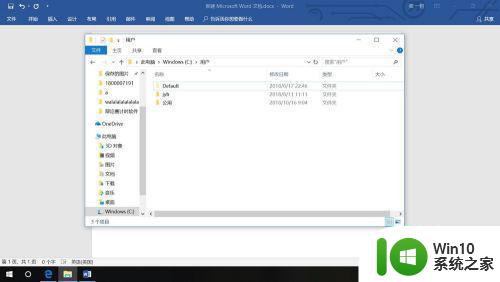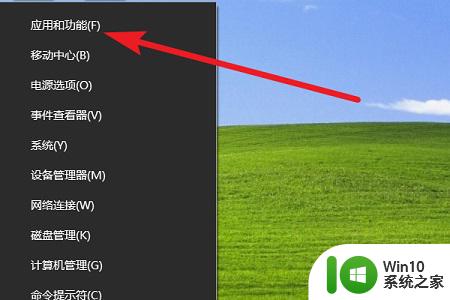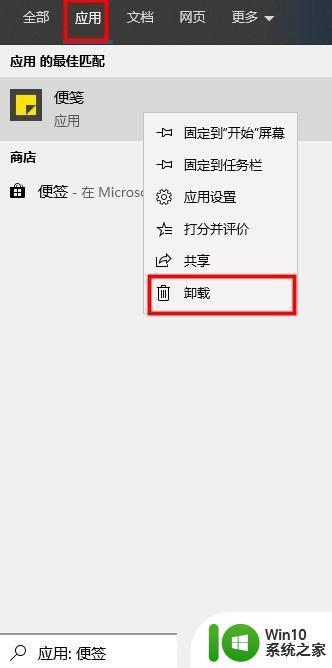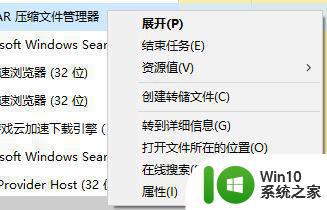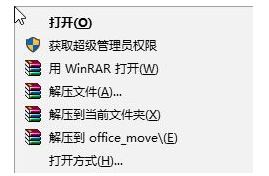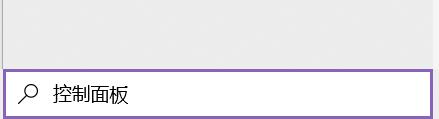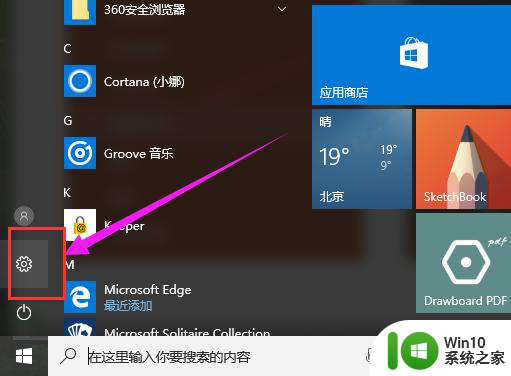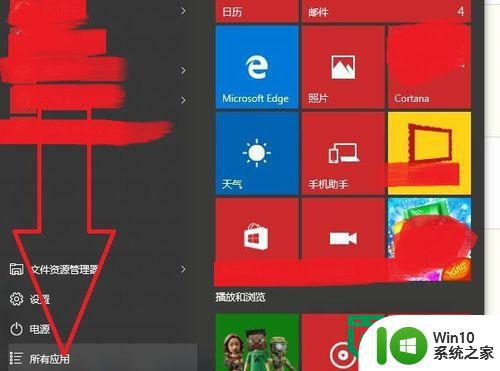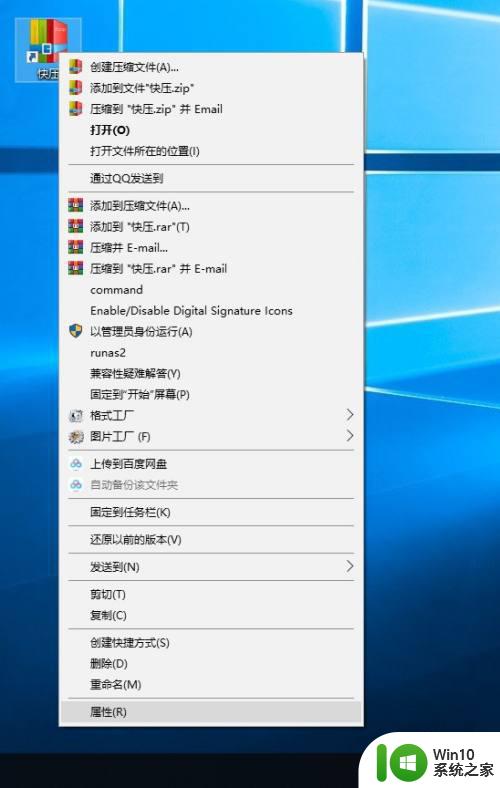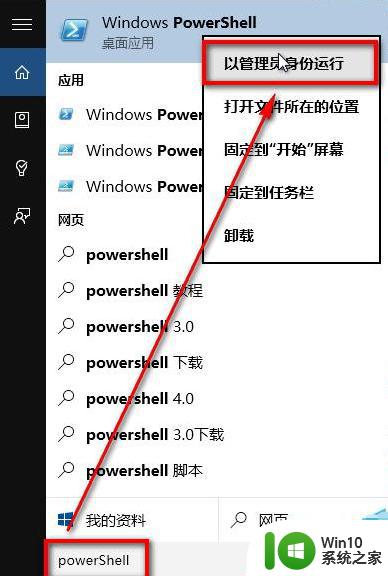win10怎么把快压软件彻底卸载 怎么彻底卸载快压win10
更新时间:2023-04-08 08:32:17作者:yang
我们在电脑上,下载了压缩文件之后是需要用解压软件来打开的,但是有win10用户想把快呀软件给卸载了,安装其他的解压软件,那么怎么彻底卸载快压win10呢,方法很简单,下面小编给大家分享win10彻底卸载快压的方法。
解决方法:
1、找到快压,右键点属性。

2、打开文夹所在位置。
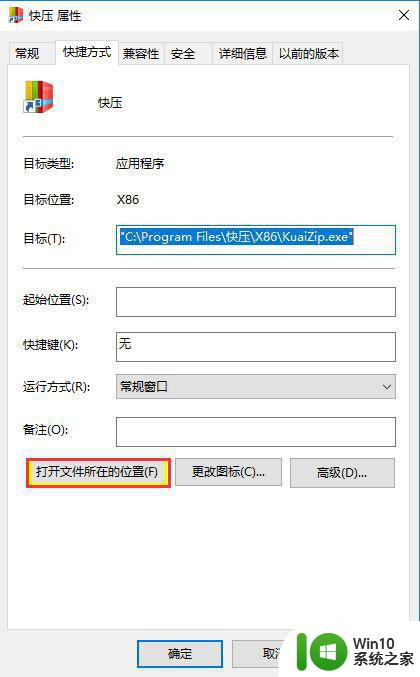
3、看文件位置 我在此电脑里面搜索"kuai zip"仅仅出现几个可爱的文件夹删了以后发现 mdzz 然而并没有卵用 而且大部分还删不掉。
回归话题有个可爱的垃圾桶(标注红框的)名字是"Uninst" 点进去 必须关掉程序 如果程序还在打开状态 会出现一个提示 (如图所示)。
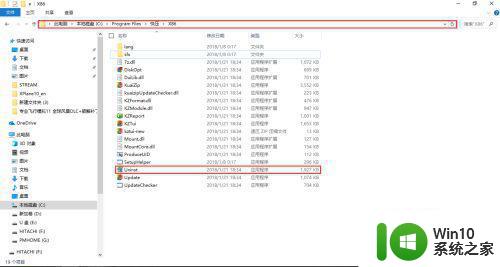
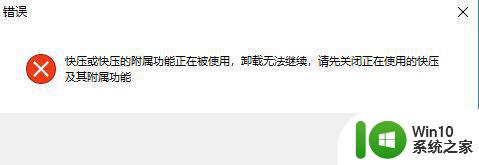
4、下面按我说的做 1蹦出来两个选项时把白框的点上, 2随便编几个理由 继续卸载。
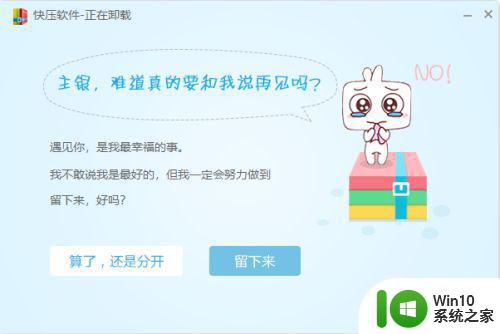
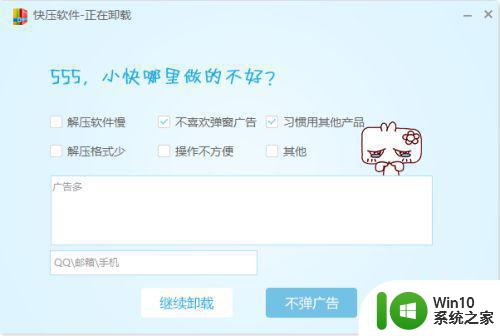
5、卸载成功。


以上就是win10彻底卸载快压的方法,想把快呀卸载了的,可以按上面的方法来进行卸载。